May -Akda:
Louise Ward
Petsa Ng Paglikha:
12 Pebrero 2021
I -Update Ang Petsa:
1 Hulyo 2024

Nilalaman
Upang matukoy ang kasalukuyang lokasyon sa Google Maps, kailangan mong paganahin ang mga serbisyo sa lokasyon sa iyong telepono o tablet. Hindi maipakita ng Google Maps ang iyong kasalukuyang lokasyon sa desktop. Itinuturo sa iyo ng wikiHow na ito kung paano paganahin ang mga serbisyo sa lokasyon upang makita mo ang iyong kasalukuyang lokasyon sa Google Maps app.
Mga hakbang
Paraan 1 ng 2: Gumamit ng Google Maps sa Android
I-on ang mga serbisyo sa lokasyon sa Android. Kailangang matukoy ng Google Maps ang iyong kasalukuyang lokasyon, kaya dapat paganahin ang tampok na ito. Narito kung paano ito gawin: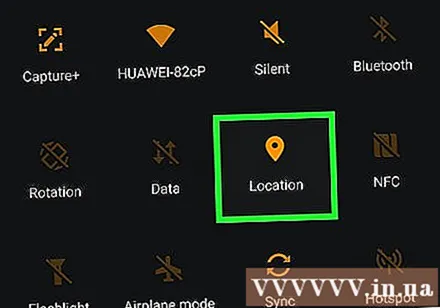
- Buksan ang app Mga setting (Mga setting) sa drawer ng app.
- I-click ang icon ng magnifying glass.
- Angkat Lokasyon sa search bar.
- I-click ang switch sa tabi ng pagpipilian Lokasyon (Lokasyon).
- O maaari kang mag-swipe pababa mula sa tuktok ng home screen gamit ang dalawang daliri at i-tap ang icon ng Lokasyon. Ang pagpipiliang ito ay may isang pin sa mapa.
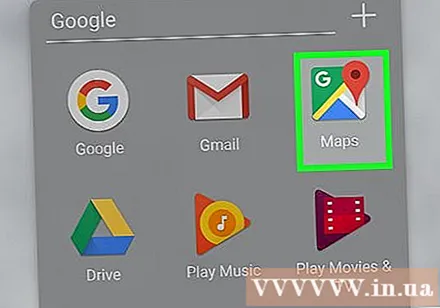
Buksan ang Google Maps app. Ang app ay may isang icon ng mapa na may isang pulang marker ng lokasyon ng Google sa loob.- Kung wala ka pang Google Maps, maaari kang pumunta sa tindahan Google Play Store upang mai-load.
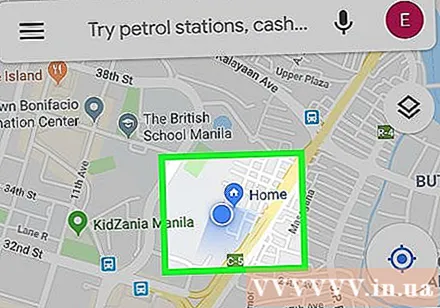
I-click ang pindutan ng Lokasyon. Ang icon ng compass compass na ito o asul na karayom ng kumpas (depende sa view ng mapa) ay nasa kanang sulok sa ibaba ng screen. Ang mapa ay aayos batay sa iyong kasalukuyang lokasyon (minarkahan ng isang asul na tuldok).- Ang isang kakayahang umangkop na asul na kono sa paligid ng isang berdeng tuldok ay kumakatawan sa direksyon sa harap mo.
- Ngayon ay maaari mong kurutin ang iyong daliri sa screen at pagkatapos ay mag-zoom in o out upang mas madaling makita ang iyong kasalukuyan at nakapalibot na lokasyon.
Paraan 2 ng 2: Gumamit ng Google Maps sa iPhone at iPad
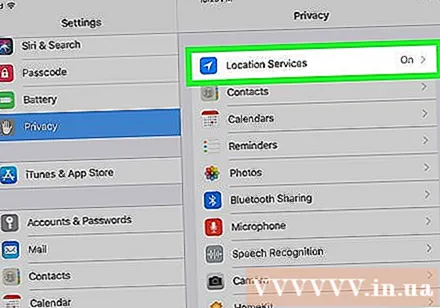
I-on ang mga serbisyo sa lokasyon sa mga setting. Kailangang gumamit ang Google Maps ng mga serbisyo sa lokasyon upang matukoy ang iyong kasalukuyang lokasyon. Narito kung paano paganahin ang tampok na ito:- Buksan ang app Mga setting.
- Mag-click Pagkapribado (Pribado).
- Mag-click Mga Serbisyo sa Lokasyon.
- I-click ang switch sa tabi ng pagpipiliang "Mga Serbisyo sa Lokasyon".
Buksan ang Google Maps app. Ang app ay may isang icon ng mapa na may isang pulang marker ng lokasyon ng Google sa loob, karaniwang sa home screen.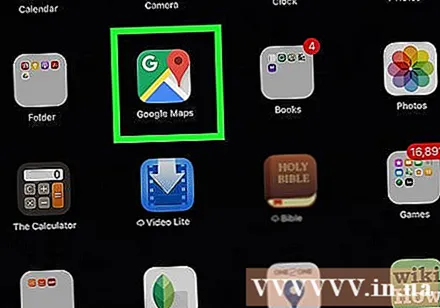
- Kung ang iyong iPhone o iPad ay wala pang Google Maps, maaari mo itong i-download mula sa App Store. Paglalapat App Store ay berde na may kapital na "A" sa loob.
I-tap ang asul na lokasyon ng eroplano na lokasyon ng eroplano (o ang asul na karayom ng kumpas, depende sa mode na ginagamit mo) sa ibabang kanang sulok ng mapa. Ang mapa ay aayos batay sa iyong kasalukuyang lokasyon (minarkahan ng isang asul na tuldok).
- Ang isang kakayahang umangkop na asul na kono sa paligid ng isang berdeng tuldok ay kumakatawan sa direksyon sa harap mo.
- Ngayon ay maaari mong kurutin ang iyong daliri sa screen at pagkatapos ay mag-zoom in o out upang mas madaling makita ang iyong kasalukuyan at nakapalibot na lokasyon.



